Win10系统无法开启音量调节图标
2019-10-09
在电脑的使用中,对于音量的调节可以说是必不可少的,那么Win10系统无法开启音量调节图标怎么办?为此系统屋为你带来一个详细的Win10系统无法开启音量调节图标解决方法,在这里你可以轻松的通过该方法解决自己所遇到的问题。
Win10系统无法开启音量调节图标解决方法
1、首先通过快捷组合键【Win+R】对于运行功能进行打开,然后输入regedit敲击键盘回车键,或者点击确定进入到注册表编辑器中。
2、然后依次展开以下位置:HKEY_LOCAL_MACHINESOFTWAREMicrosoftWindowsCurrentVersionRun
3、在Run文件夹的右侧栏目中右键新建一个名为systray.exe的字符串值;
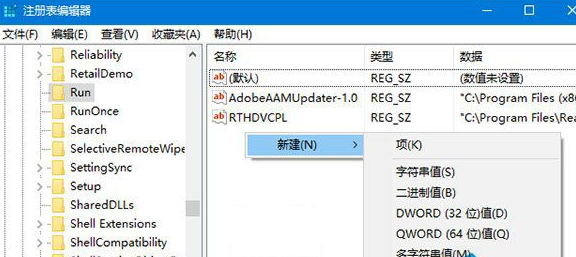
4、然后双击systray.exe键值,将其数值数据改为C:WindowsSystem32systray.exe点击确定保存即可。
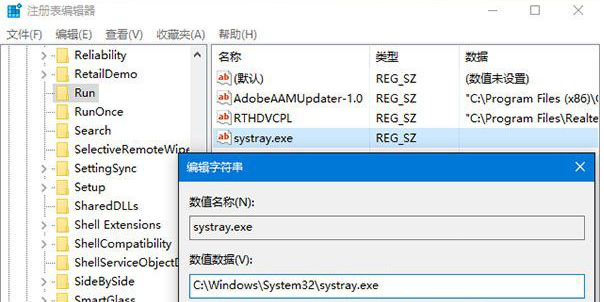
以上就是小编为大家整理的Win10系统无法开启音量调节图标、Win10系统无法开启音量调节图标解决方法,想了解更多电脑软件使用相关内容,可以对系统屋进行关注!
最新教程
-
驱动人生怎么关闭客户端最新版本检测更新:2024-11-16
-
驱动人生怎么设置驱动安装完成后自动删除安装包更新:2024-11-15
-
win10允许应用在后台运行怎么打开更新:2024-11-14
-
win10此设备的用户通知访问权限怎么开启更新:2024-11-13
-
win10此设备的应用诊断信息访问权限怎么打开更新:2024-11-12





